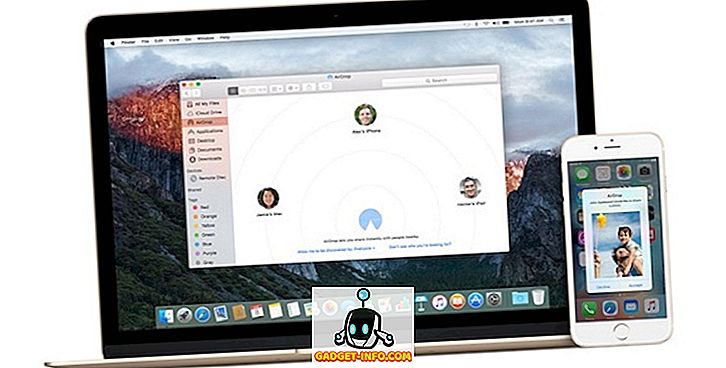Čeprav so tradicionalni trdi diski v preteklih letih postali cenejši, veliko ljudi še vedno ima primarne pogone, ki so velikosti 500 GB ali manj. Zakaj? No, večinoma zato, ker novejši računalniki prihajajo s trdimi diski (SSD-ji) in so večje velikosti le predrag.
Če ste v sistemu Windows opozorili na majhno opozorilo za prostor na disku, lahko naredite nekaj stvari za vrnitev prostora. Prva stvar pa je dejansko ugotoviti, koliko prostora je operacijski sistem in vaši podatki / programi začeli uporabljati v sistemu. Ko to ugotovite, se lahko odločite, kaj boste odstranili, izbrisali itd.
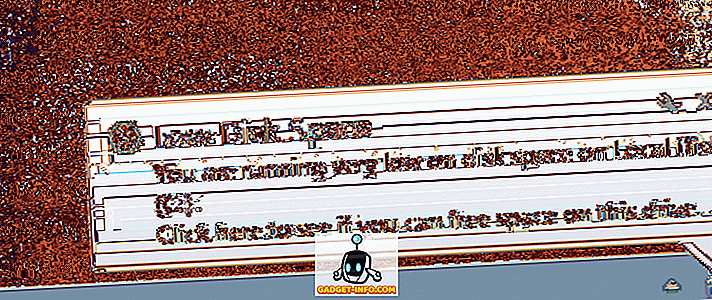
Najboljše orodje, ki ga že vrsto let uporabljam, je TreeSize brezplačno. To je majhen program, ki ga sploh ni treba namestiti in hitro pove, katere datoteke in mape zavzamejo največ prostora na vašem računalniku.

Kot lahko vidite, je največji imenik na mojem računalniku Windows. To lahko ali pa tudi ne velja za vas. Če je tako, je edini varen način za zmanjšanje velikosti starejših Windows uporaba čiščenja diska. Če imate veliko mapo Windows.old, se prepričajte, da ste prebrali mojo objavo o tem, kako jo odstranite z orodjem za čiščenje diska.
Če najdete veliko mapo gonilnikov v imeniku sistema Windows in se zgodi, da imate veliko datotek, povezanih z vašo grafično kartico (Nvidia, AMD), potem zaženite orodje za odstranjevanje gonilnikov Display Driver, ki mi je prihranilo veliko GB v prostoru . Iz neznanega razloga, NVidia in podobno ohraniti prejšnje različice gonilnikov, ko nadgradite stare različice, ki lahko dodate do veliko prostora.
Naslednja največja mapa bo verjetno programska datoteka ali mapa Uporabniki . Če je programska datoteka zelo velika, jo razširite in preverite, ali obstajajo programi, ki jih ne potrebujete več in jih lahko odstranite. Napisal sem tudi članek o programu, ki vam lahko pomaga odstraniti vse junk programsko opremo, ki je priložena novim računalnikom.
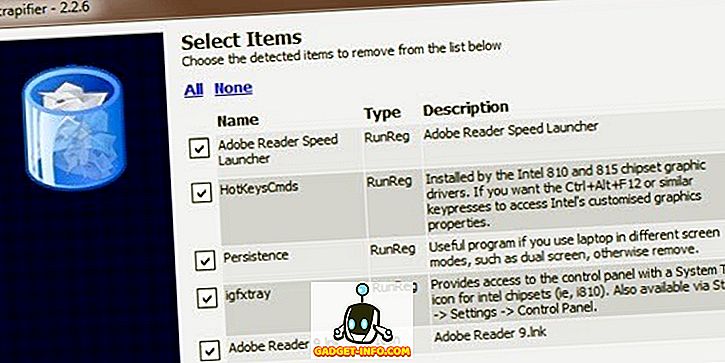
Glede posameznih datotek na osebnem računalniku je bil največji zame hiberfil.sys. To je datoteka, ki se uporablja za mirovanje, vendar če ne uporabljate mirovanja, lahko to datoteko odstranite in shranite več prostora v GB. Preberite moj prejšnji članek o tem, kako lahko preprosto izbrišete datoteko za mirovanje.
V mapi Uporabniki bo lažje odstraniti vse osebne elemente, ki zajemajo veliko prostora, kot so fotografije, videoposnetki itd. Morda pa boste ugotovili, da je mapa AppData / Local precej velika. To je skrita sistemska mapa, ki jo različni programi uporabljajo za shranjevanje začasnih in aplikacijskih podatkov.
Najboljši način za zmanjšanje velikosti te mape je uporaba orodja, kot je CCleaner. Ne želite ročno vstopiti in brisati stvari od tam, saj lahko povzroči težave z vašimi programi in z OS. Napisal sem poglobljen članek o tem, ali so te vrste čistilcev dejansko koristne, vendar je v bistvu, da CCleaner odlično opravlja delo pri odstranjevanju temp-podatkov, ki jih je težko najti.
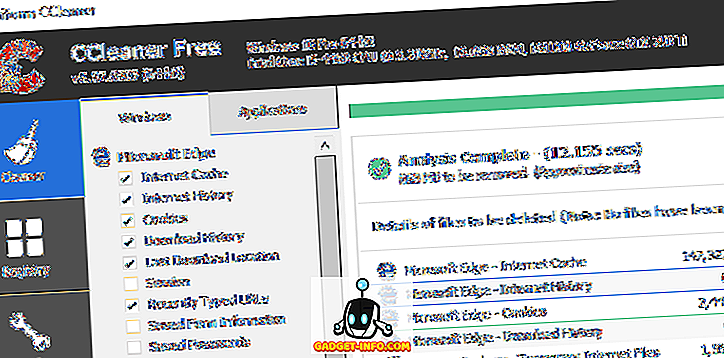
Napisal sem še en članek, ki vsebuje različne načine, kako lahko prihranite prostor na računalniku, in sicer preverjanje velikosti košare in količino prostora, ki je dodeljen obnovitvi sistema.
Drugo vprašanje, ki lahko pride do, je, če je vaša particija pogona C zelo majhna, da začnete s. Morda imate 500GB disk, vendar iz nekega razloga sistemska particija (C) znaša samo 30 GB. V teh primerih lahko velikost particije dejansko razširite, če imate na razširjeni particiji prost prostor.
Najboljši način za to je uporaba brezplačnega orodja, kot je Easeus Free Partition Manager. Imajo najrazličnejše načine, kako poskusiti in priti do nakupa nadgrajene različice, vendar mora brezplačna različica delovati za večino ljudi.
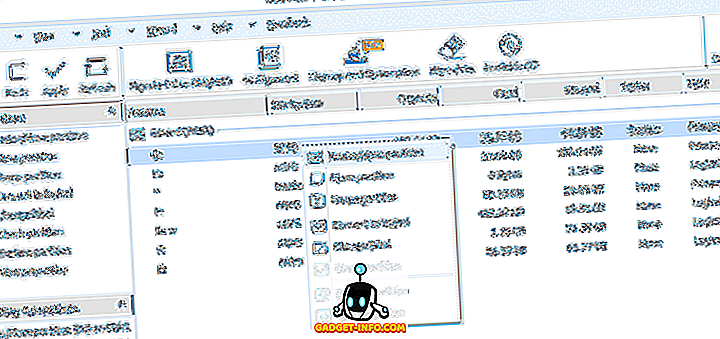
Ni res veliko drugih načinov, da sprostite prostor na trdem disku, razen da ga zamenjate z večjim, vendar upajmo, da vam bodo nekateri od zgoraj navedenih nasvetov dali nekaj prostora za dihanje do takrat. Uživajte!